Memperbaiki Error 0x8004011c Saat Membuat Akun Email Outlook
Ketika anda mencoba membuat akun email baru atau akun IMAP di Microsoft Outlook, anda mungkin mendapatkan pesan error 0x8004011c. Pesan error ini mengindikasikan adanya kesalahan yang tidak diketahui dengan error code 0x8004011c. Jika anda menggunakan wizard, pesan error tersebut akan mengatakan Something went wrong and Outlook couldn’t set up your account.
Error 0x8004011c di Outlook sering muncul ketika anda mencoba mengatur akun email (IMAP) untuk pengguna domain dan terjadi di profil yang terhubung dengan domain tersebut. Ini mengindikasikan adanya masalah koneksi antara Outlook dan Server Exchange. Karena ini adalah masalah server, maka akun email anda akan gagal terhubung.
Berikut adalah beberapa alasan lain mengapa anda mendapatkan error 0x8004011c di Outlook.
- Saat mencoba membuat profil ActiveSync di Outlook pada mesin yang bergabung dengan domain.
- Jika koneksi internet tidak berfungsi dengan baik.
- Jenis akun Outlook yang anda coba atur.
- Jika ada masalah kompatibilitas dengan Outlook.exe.
- Jika ada gangguan server Microsoft.
- Firewall memblokir server email.
Memperbaiki Error 0x8004011c Saat Mebuat Akun Email Outlook
Meskipun metode perbaikan berikut ini adalah solusi yang sederhana untuk mengatasi error 0x8004011c di Outlook, namun ada beberapa langkah awal yang bisa anda coba terlebih dahulu. Dan jika semua langkah awal tersebut tidak berhasil untuk anda, maka anda dapat mencoba beberapa metode lainnya untuk memperbaiki error 0x8004011c saat anda mencoba mengatur akun email.
1. Langkah awal
Sebelum anda melanjutkan dengan metode pemecahan masalah yang lebih spesifik dibawah ini, anda harus mencoba beberapa langkah awal berikut ini.
- Restart komputer dan router anda.
- Pastikan semua data di masing-masing bidang yang diperlukan sudah terisi dengan benar.
- Periksa stabilitas koneksi internet.
- Pastikan Windows Firewall tidak memblokir Outlook.exe.
- Kunjungi halaman Microsoft Service health untuk memeriksa status server Outlook
- Update Outlook ke versi terbaru.
2. Buat Key Registry Baru
Error code 0x8004011c ini terjadi ketika ProtectionPolicy tidak diaktifkan, jadi langkah pertama yang harus anda lakukan adalah mengaktifkannya. Sebelum anda membuat perubahan pada registry anda, pastikan anda telah membackup registry atau membuat system restore point untuk memastikan bahwa anda dapat memulihkan data yang mungkin hilang. Setelah itu, ikuti langkah-langkah berikut ini.
- Tekan tombol Win + R, kemudian ketik regedit dan tekan Enter untuk membuka Registry Editor.
- Di jendela Registry Editor, telusuri jalur berikut dibawah ini.
- Di lokasi, klik kanan pada ruang kosong di panel kanan, kemudian pilih New - DWORD (32-bit) Value dan beri nama dengan ProtectionPolicy.
- Setelah itu, klik dobel pada DWORD yang baru dibuat untuk mengedit value datanya.
- Di jendela edit DWORD, ubah Value data menjadi 1 dan klik OK untuk menyimpan pengaturan anda.
- Setelah itu, tutup Registry Editore dan restart komputer anda.
- Tekan tombol Win + E untuk membuka File Explorer.
- Di File Explorer, telusuri salah satu lokasi berikut ini berdasarkan tempat anda menyimpan folder Microsoft Office.
- C:\Program Files (x86).
- C:\Program Files\Microsoft Office.
- Di lokasi, klik kanan pada Outlook.exe dan pilih Properties.
- Di jendela Properties, alihkan ke tab Compatibility.
- Di bawah tab ini, hapus ceklist pada opsi Run this program in compatibility mode for.
- Kemudian, klik Apply dan OK untuk menyimpan pengaturan anda.
- Pertama, anda perlu membuat local profile dengan nama pengguna dan password yang sama dengan akun domain.
- Sekarang, buka Outlook dan setup akun IMAP seperti biasa.
- Setelah selesai, periksa apakah itu berfungsi. Jika ya, maka sign out dari Outlook dan kemudian sign out dari local account.
- Setelah itu, sign in ke domain account.
- Klik kanan pada desktop dan pilih New - Shortcut.
- Di jendela Create Shortcut, masukan kode sintaks berikut ini dn klik Next.
- Pastikan anda mengganti ComputerName dengan nama perangkat anda. Anda dapat memeriksanya di Settings - System - About. Verifikasi juga sintaks dan path yang benar dari file Outlook.exe milik anda.
- Selanjutnya, masukan nama shortcut di kotak Type a name for this shortcut dan klik Finish.
- Setelah membuat shortcut desktop baru, anda kemudian dapat mengubah ikonnya. Untuk itu, klik kanan pada shortcut yang anda buat dan pilih Properties.
- Di jendela Properties, alihkan ke tab Shortcut dan klik Change icon.
- Sekarang, klik Browse, arahkan ke file Outlook.exe dan pilih ikon Outlook.
- Kemudian klik OK.
- Sekarang setelah anda berhasil membuat shortcut desktop Outlook baru, klik dobel untuk membuka aplikasi.
- Kemudian, masukkan password untuk local account sekali saat diminta.
- Sekarang, Outlook akan terbuka di profil baru yang anda buat di local account sebelumnya.
- Klik kanan pada icon shortcut tersebut dan pilih Properties.
- Di jendela Properties, alihkan ke tab Shortcut.
- Selanjutnya, hapus /savecred dari string lokasi seperti yang disebutkan pada langkah diatas.
- Kemudian klik Apply dan OK untuk menyimpan pengaturan anda.
- Tekan tombol Win + R, kemudian ketik control dan tekan Enter untuk membuka Control Panel.
- Di jendela Control Panel, ubah View by ke Category dan klik Uninstall a Program di bawah bagian Programs.
- Di halaman berikutnya klik Microsoft Office dari daftar program yang muncul dan klik Change.
- Utilitas Microsoft Office Repair akan terbuka.
- Pertama, pilih Quick Repair dan klik Repair. Konfirmasikan prosesnya dan tunggu beberapa saat hingga selesai.
- Jika tidak memperbaiki error, anda dapat memilih Online Repair dan dan klik Repair untuk menjalankan perbaikan Office secara online.
- Setelah itu, restart Microsoft Office anda untuk melihat apakah masalah telah diperbaiki atau tidak.







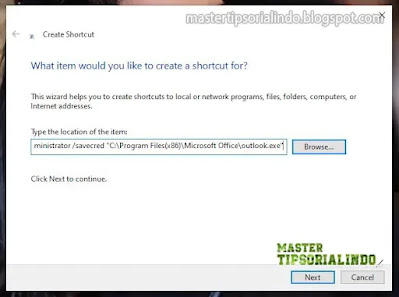

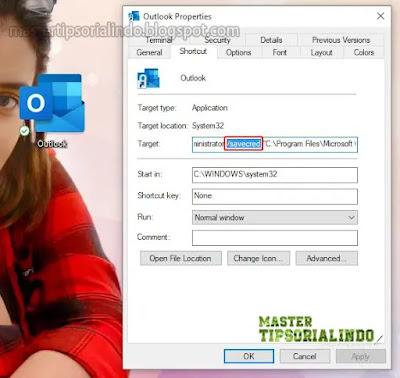
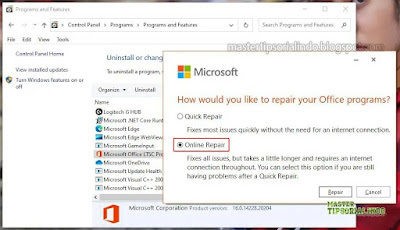
Post a Comment for "Memperbaiki Error 0x8004011c Saat Membuat Akun Email Outlook"